Consulta de Cobros por Fechas
Muy frecuentemente se tiene la necesidad de consultar la cobranza de algún día o de un rango de fechas, para esto hemos dispuesto la opción denominada “Consultar de Cobros por fechas”, está opción está colocada como aquí se muestra en el menú "Cobranza y Facturación" -> "Cobros", opción "Consulta de Cobros por fechas.

Paso 1: Al aparecer la ventana de consulta, teclee el rango de fechas que desee (Desde y Hasta) y luego oprima la tecla Intro. Cuando desee consultar recibos de un solo día, ambas fechas deberán ser iguales.
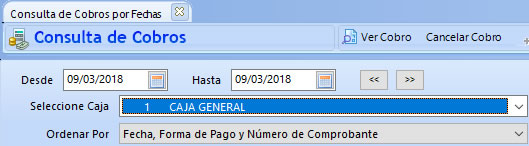
Después de teclear las fechas el sistema mostrará todos los pagos comprendidos en ese rango de fechas de todas las cajas.
Paso 2: Si desea filtrar los pagos sobre una caja en particular, seleccione la caja como aquí se indica.
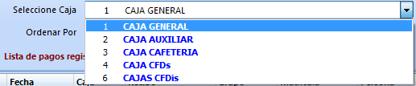
Para un cajero u operador de caja, el sistema buscará la caja asignada y mostrará solo los recibos de su caja. Para el administrador o supervisor de cajas, el sistema permite ver los recibos de todas las cajas.
Este será el aspecto de la ventana señalada, con una vista de los recibos de un mes.
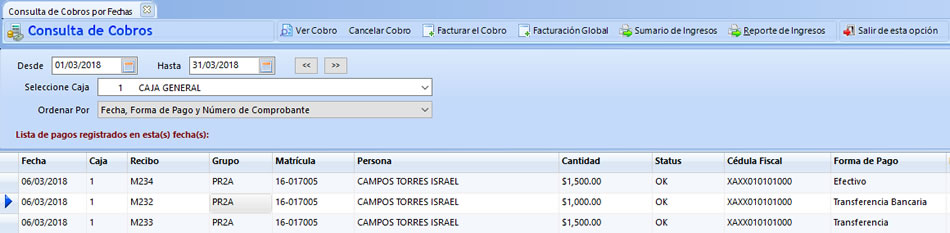
Desde esta misma opción, podemos realizar:
- La Consulta y/o Modificación de
un recibo.
- La Cancelación de un Recibo.
- Obtener el reporte Sumario de Ingresos.
- Obtener el Reporte de Ingresos.
Enseguida mencionaremos cada una de estas funciones.
Consultar y/o Modificar un recibo previamente realizado
Paso 1: De la lista de recibos presentada, seleccione el recibo que necesite consultar y luego haga "clic" en la opción "Ver Cobro".
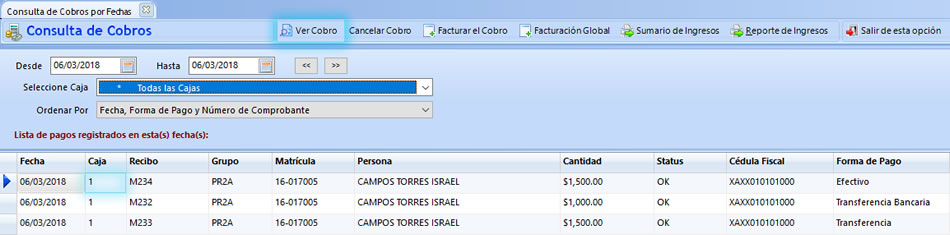
De inmediato se presentará el cobro en la misma forma en que fue registrado.
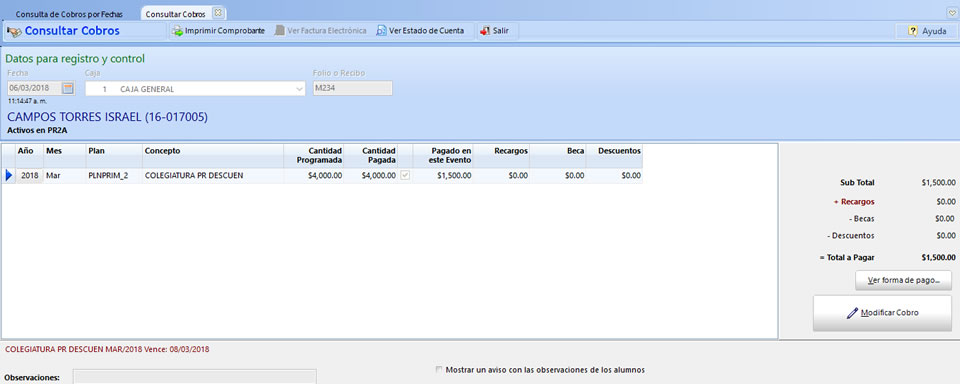
En esta ventana podemos hacer la reimpresión de un recibo, ver la Forma de pago del cobro o "Modificar Cobro".
La opción "Modificar Cobro" es un privilegio especial y solo se mostrará cuando el usuario cuente con él. Se recomienda evitar la modificación de recibos y en su lugar hacer una cancelación.
Importante: En la modalidad de Control Extendido de Cajas, no se podrán modificar cobros de una caja que haya sido cerrada.
Cancelar un recibo
Paso 1: De la lista de recibos mostrada, seleccione el recibo que necesite cancelar ubicándose en el renglón que lo muestre.
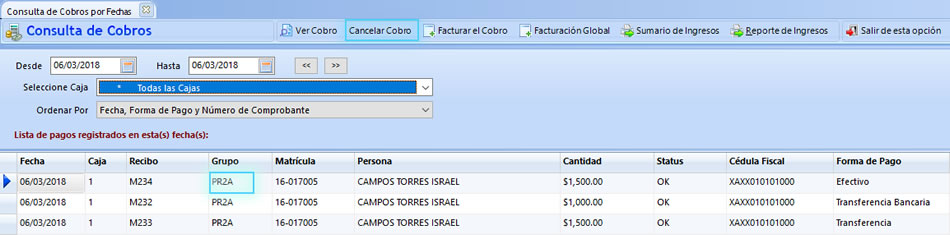
Paso 2: Después de ubicarse en el renglón correspondiente al recibo, haga "clic" en la opción "Cancelar Cobro".
Esta opción no borra el cobro, simplemente lo marca como Cancelado y restablece los saldos de las cuentas por cobrar al estado que tenían antes de registrar el pago. Es una acción irreversible, por lo cual sugerimos actuar con mucha precaución.
Un cobro cancelado se mostrará en color rojo y se indicará como “CANCELADO”.
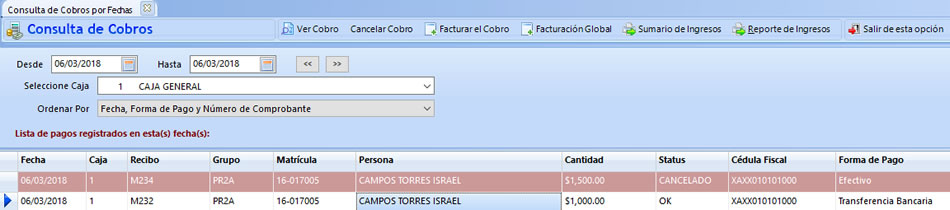
Importante: Bajo la modalidad de Control Extendido de Cajas, no se podrán cancelar cobros de una caja que ya haya sido cerrada.
Sumario de Ingresos
Un sumario de ingresos es un informe que presenta la situación de la cobranza del día o del periodo, por cada concepto de cobro.
Si para un concepto de cobro se recibieron cobros de varios meses, el sistema emitirá la información de cada mes por separado.
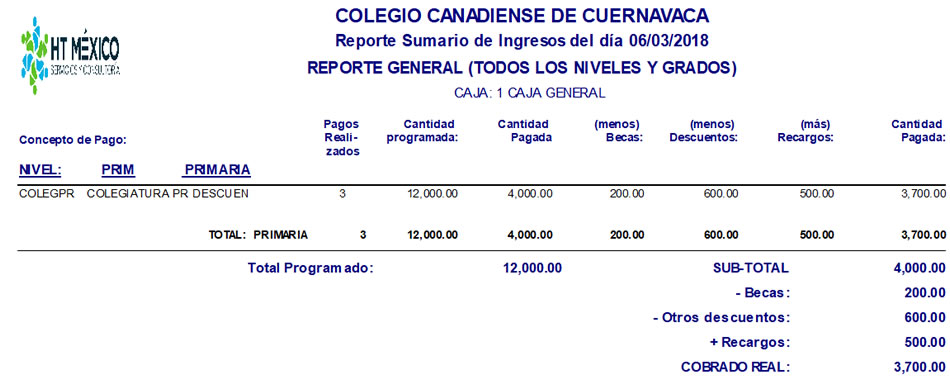
La información que presenta es el número de cobros por cada concepto, el nombre del concepto y el mes, la cantidad programada, las becas y descuentos aplicados, los recargos calculados y finalmente el TOTAL cobrado.
El sumario anterior presenta la información dividida por nivel o sección, sin embargo podemos solicitar un sumario que nos presente el reporte concentrado, como la imagen anterior.
Para obtener el sumario siga estos pasos:
Paso 1: Desde la opción de consulta de cobros por fecha, ingrese los datos para obtener la consulta deseada, tal como lo vimos en las páginas anteriores. Al aparecer la lista de recibos, haga "clic" en la opción Sumario de Ingresos como se muestra en la siguiente imagen:
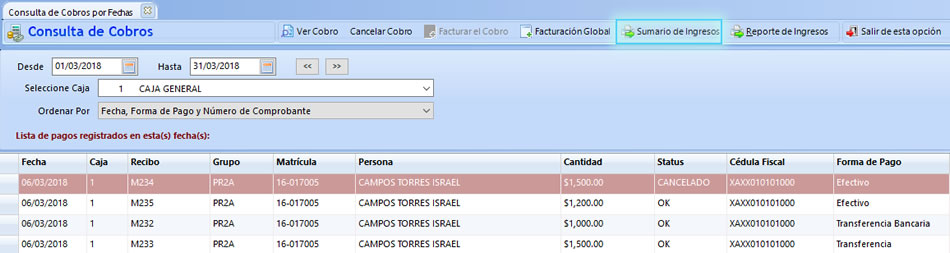
Paso 2: El sistema preguntará si desea obtener el sumario de forma general, esto es, incluyendo a los alumnos de todos los niveles.
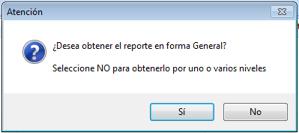 |
Si prefiere obtener el sumario por algún nivel o sección en especial, indíquelo seleccionando la opción NO. En tal caso, aparecerá una ventana en donde deberemos marcar solo aquellos niveles que deseamos incluir en nuestro sumario. |
 |
Marque esta casilla si desea obtener el sumario concentrado,
sin totalizar entre niveles. Al terminar haga “clic” en la opción "Continuar". |
Paso 3: Después de un momento, el reporte podrá ser visualizado en pantalla o enviado a su impresora.
Reporte de Ingresos
Ya vimos que esta opción nos permite consultar los recibos emitidos entre un lapso de fechas, por lo tanto, desde aquí mismo podemos obtener un listado impreso de tales recibos.
Paso 1: Haga “clic” en la opción "Reporte de Ingresos".
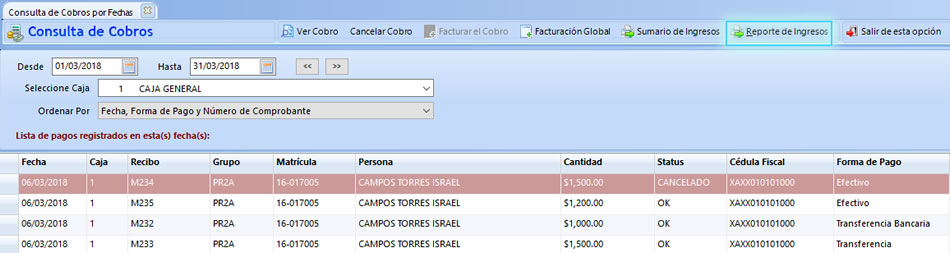
Paso 2: Al igual que el sumario de ingresos, también podrá obtener el listado con todos los alumnos o filtrándolos por uno o varios niveles.
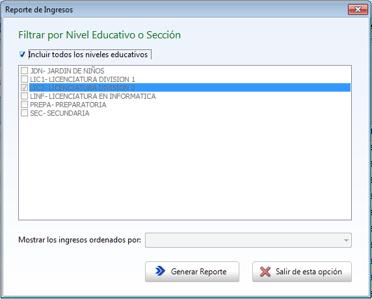
Paso 3: En el diálogo opciones de impresión seleccione el destino y obtendrá un reporte como el siguiente:
Reporte de ingresos incluyendo alumnos de todos los niveles.
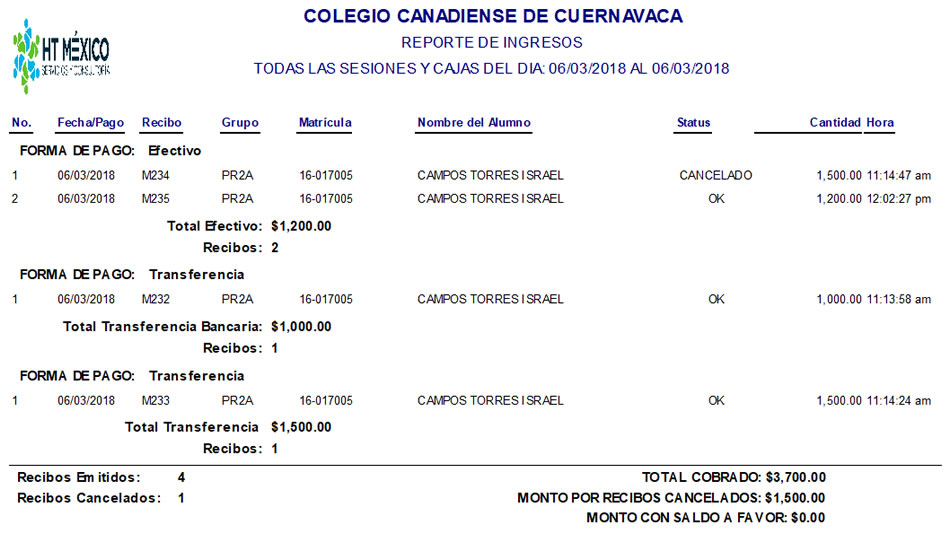
![]() Recepción de
Cobros
Recepción de
Cobros
![]() Apertura de Cajas
Apertura de Cajas
![]() Cortes de Cajas
Cortes de Cajas